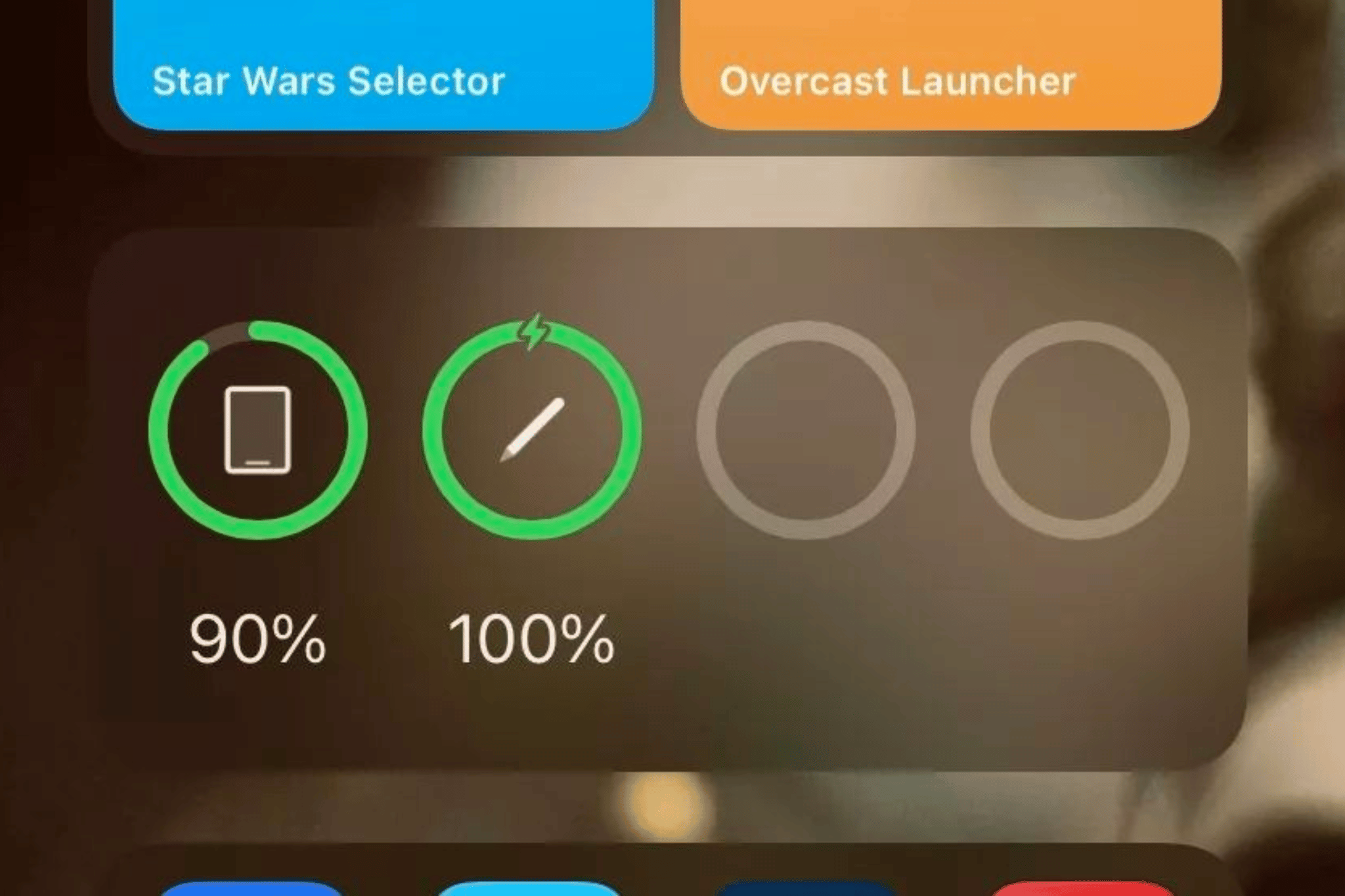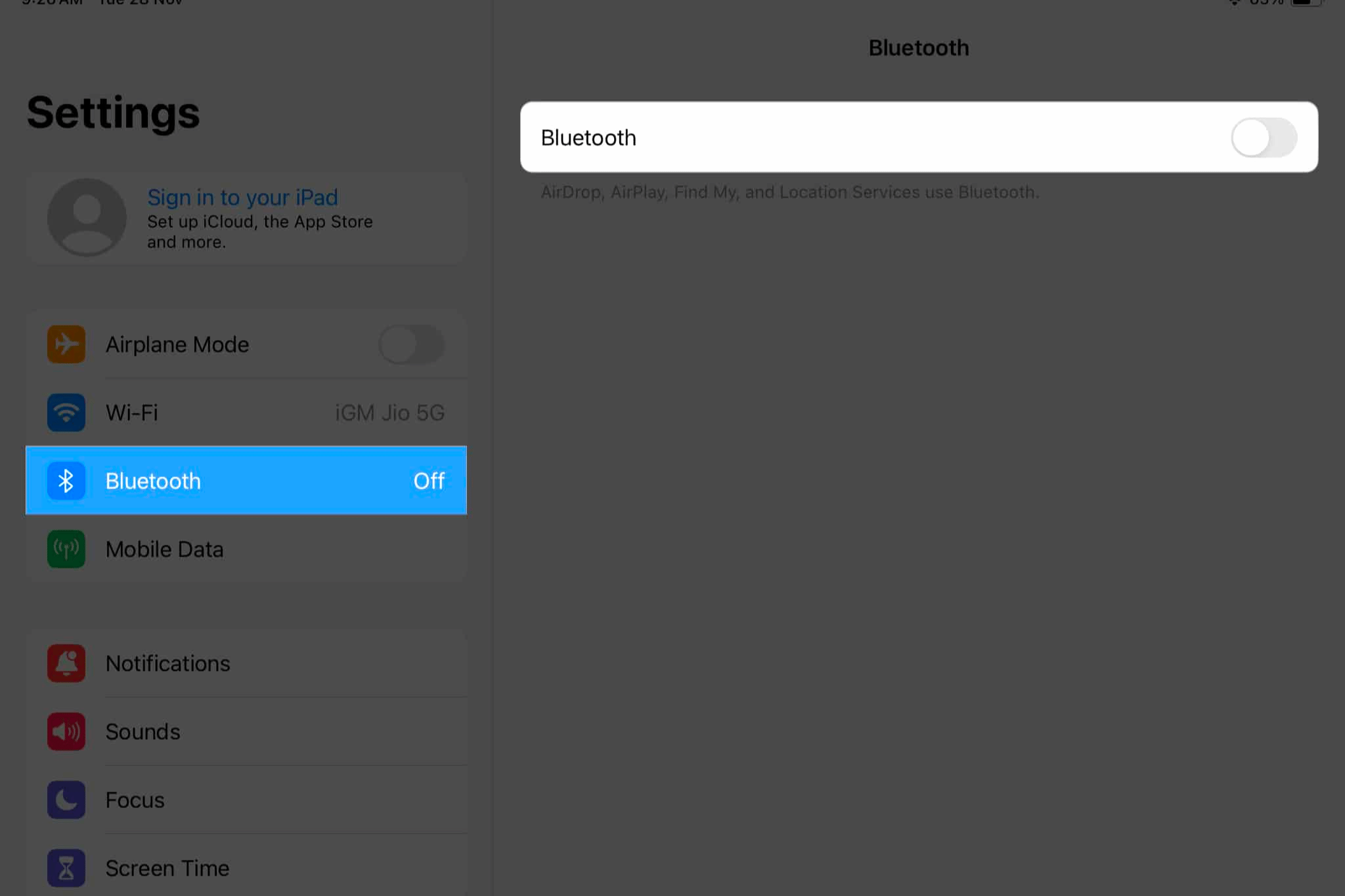Blog
Cách khắc phục Apple Pencil không kết nối với iPad
Tất cả chúng ta đều đã từng gặp trường hợp Apple Pencil không kết nối với iPad. Điều này có thể cực kỳ khó chịu, đặc biệt nếu bạn dựa vào Apple Pencil để làm việc hoặc học tập. Trong bài viết dưới đây Lucas sẽ chỉ ra những cách khắc phục Apple Pencil không kết nối với iPad.
Kiểm tra khả năng tương thích iPad với Apple Pencil
Trước khi đi vào bất kỳ điều gì quá kỹ thuật, bạn nên kiểm tra xem Apple Pencil có tương thích với iPad hay không. Dưới đây là danh sách các thiết bị được đề cập để bạn tham khảo.
Apple Pencil (USB-C)
- iPad (thế hệ thứ 10)
- iPad mini (thế hệ thứ 6)
- iPad Air (thế hệ thứ 4 trở lên)
- iPad Pro 11 inch (tất cả các thế hệ)
- iPad Pro 12,9 inch (thế hệ thứ 3 trở lên)
Apple Pencil 2 (thế hệ thứ 2)
- iPad mini (thế hệ thứ 6 trở lên)
- iPad Air (thế hệ thứ 4 trở lên)
- iPad Pro 11 inch (tất cả các thế hệ)
- iPad Pro 12,9 inch (thế hệ thứ 3 trở lên)
Apple Pencil 1 (thế hệ 1)
- iPad mini (thế hệ thứ 5)
- iPad (thế hệ thứ 6, 7, 8 và 9)
- iPad (thế hệ thứ 10)
- iPad Air (thế hệ thứ 3)
- iPad Pro 12,9 inch (thế hệ 1 và 2)
- iPad Pro 10,5 inch
- iPad Pro 9,7 inch
Kiểm tra pin của Apple Pencil
Nếu Apple Pencil của bạn thực sự tương thích với iPad, hãy đảm bảo nó có đủ pin. Các thiết bị không dây thường gặp trục trặc khi sắp hết pin. Trong trường hợp Apple Pencil của bạn sắp hết pin, chỉ cần chọn một trong các tùy chọn sau dựa trên thế hệ của nó.
Để sạc Apple Pencil (USB-C):
- Trượt mở đầu trên cùng của Apple Pencil (USB-C). Điều này sẽ tiết lộ đầu nối sạc USB-C.
- Gắn cáp sạc USB-C vào Apple Pencil.
- Kết nối đầu kia của cáp sạc USB-C với iPad hoặc với bộ đổi nguồn. Nếu bạn đang kết nối với iPad, hãy đảm bảo rằng iPad đã được bật và mở khóa.
- Apple Pencil của bạn sẽ bắt đầu sạc tự động. Bạn có thể kiểm tra mức pin của Apple Pencil trong Chế độ xem hôm nay trên iPad.
Để sạc Apple Pencil (thế hệ 2):
- Đặt Apple Pencil lên đầu nối từ tính của vỏ iPad.
- Vài giây sau, đèn báo pin sẽ xuất hiện trên màn hình.
Để sạc Apple Pencil (thế hệ 1):
- Kết nối Apple Pencil với đầu nối Lightning trên iPad. Ngoài ra, bạn có thể sử dụng Bộ chuyển đổi USB-C sang Apple Pencil.
- Mở Trung tâm điều khiển và nhấn vào biểu tượng Bluetooth .
- Sau khi kết nối thành công, mức pin của Apple Pencil sẽ được hiển thị bên cạnh tên của nó.
PHỤ KIỆN APPLE PENCIL MUA NGAY
Kết nối lại Apple Pencil với iPad của bạn
Nếu thấy mình gặp phải sự cố với Apple Pencil không hoạt động, một giải pháp tiềm năng nằm ở việc kết nối lại Pencil với thiết bị của bạn.
- Bắt đầu bằng cách đảm bảo rằng Bluetooth được bật trên iPad của bạn và loại bỏ mọi vật cản giữa Pencil và thiết bị.
- Tháo Apple Pencil khỏi cổng sạc và cắm lại chắc chắn, đảm bảo bạn nghe thấy tiếng tách cho biết kết nối thích hợp.
Các bước này sẽ giúp bạn phục hồi Apple Pencil một cách siêng năng. Nếu không, hãy đọc tiếp để khám phá thêm giải pháp.
Tắt và bật Bluetooth trên iPad
Nếu bạn nhận thấy Apple Pencil của mình không hoạt động bình thường, giải pháp nhanh chóng và hiệu quả có thể là khởi động lại kết nối Bluetooth. Nhưng những lỗi tạm thời như vậy không phải là mới hãy làm theo những bước dưới đây:
- Hãy truy cập ứng dụng Cài đặt hoặc chỉ cần tắt Bluetooth khỏi Trung tâm điều khiển.
- Đợi một lát trước khi bật lại Bluetooth .
- Cuối cùng, ghép nối Apple Pencil của bạn như bình thường.
Trong hầu hết các trường hợp, việc khởi động lại kết nối Bluetooth đơn giản này sẽ giải quyết mọi sự cố xảy ra với Apple Pencil không phản hồi hoặc bị trục trặc.
Quên thiết bị và ghép nối lại Apple Pencil
Nếu các cách khắc phục nêu trên không hiệu quả, có một cách khác để bạn có thể đặt lại kết nối giữa Apple Pencil và iPad.
- Điều hướng đến ứng dụng Cài đặt trên iPad của bạn.
- Đi tới tùy chọn Bluetooth .
- Nhấn vào biểu tượng thông tin bên cạnh Apple Pencil được ghép nối.
- Cuối cùng, nhấn Quên thiết bị này → Quên thiết bị khi được nhắc.
- Bây giờ, hãy đợi một thời gian. Sau một thời gian ngắn, hãy ghép nối Apple Pencil theo cách truyền thống.
Làm sạch ngòi bút Apple Pencil
Một giải pháp tiềm năng có thể là làm sạch ngòi bút Apple Pencil của bạn. Theo thời gian, các mảnh vụn như bụi bẩn có thể tích tụ trên đầu bút chì, làm giảm độ nhạy hoặc thậm chí hoàn toàn không phản hồi. Để khắc phục sự cố này:
- Bắt đầu bằng cách tháo nắp Apple Pencil và tháo ngòi ra khỏi thân chính.
- Nhẹ nhàng lau sạch mọi mảnh vụn có thể nhìn thấy bằng vải mềm, không có xơ hoặc miếng lau sợi nhỏ.
- Tránh dùng lực quá mạnh vì có thể làm hỏng ngòi bút.
- Sau khi làm sạch, hãy gắn lại ngòi chắc chắn để đảm bảo kết nối đúng cách với thiết bị của bạn.
Thay ngòi bút Apple Pencil
Nếu phương pháp làm sạch này không giải quyết được sự cố thì có thể có các sự cố tiềm ẩn khác với Apple Pencil của bạn. Ngòi Pencil của bạn trông bị mòn hoặc hư hỏng, bạn nên cân nhắc việc thay đầu bút.
Thay thế ngòi bút bằng cách nhẹ nhàng tháo nó ra khỏi đầu bút chì và lắp một cái mới vào. Điều quan trọng là phải đảm bảo rằng ngòi thay thế được thiết kế dành riêng cho mẫu Apple Pencil của bạn để duy trì hiệu suất tối ưu. Ngoài ra, hãy nhớ rằng mặc dù việc thay ngòi có thể khôi phục chức năng nhưng nó có thể không giải quyết được các vấn đề tiềm ẩn khác.
Kết Luận
Trong bài viết này Lucas đã chỉ ra những lỗi iPad không kết nối được với Pencil. Và những cách khắc phục Apple Pencil không kết nối với iPad hy vọng bạn sẽ thành công. Nếu có bất kì thắc mắc nào hãy bình luận phía bên dưới!!!
Lucas chuyên cung cấp phụ kiện MacBook, Apple, iPad, Apple Pencil giá tốt nhất thị trường. Uy tín, trách nhiệm, và có kinh nghiệm lâu năm kinh doanh phụ kiện Apple. Liên hệ ngay để được tư vấn chi tiết!
Địa chỉ: 29/7 Hoàng Diệu, P. 10, Phú Nhuận, TP. Hồ Chí Minh
Liên hệ: Tư vấn chi tiết TẠI ĐÂY.
Hotline: 0902.391.348